Audio Mix Panel memungkinkan Anda untuk membuat dan mengonfigurasi campuran audio untuk digunakan di Tujuan Keluaran.
Campuran Audio
Setiap dokumen mimoLive menyertakan Program Mix default, yang mencerminkan level audio seperti yang diatur oleh kenop tombol volume audio pada layer tertentu pada Layer Stack. Program Mix mewakili output audio utama dari layer stack dan, dengan demikian, tidak dapat diubah namanya atau dihapus.
Dalam beberapa skenario, akan bermanfaat untuk membuat campuran audio tambahan di dalam dokumen. Berikut adalah beberapa kasus penggunaan yang umum:
- Pemantauan Produksi: Selama produksi, Anda mungkin perlu memonitor semua layer, sebagian layer, atau satu layer pada level volume khusus-terlepas dari Program Mix. Hal ini memungkinkan Anda untuk menyesuaikan audio pemantauan (melalui speaker atau headphone) tanpa memengaruhi apa yang direkam atau dialirkan.
- Pemantauan Dalam Telinga: Pembawa acara, pembawa berita, atau tamu sering kali memerlukan pengaturan pemantauan yang dipersonalisasi. Misalnya, input mikrofon mereka sendiri dapat dikecualikan dari campuran monitor untuk menghindari kebingungan yang disebabkan oleh latensi atau potensi loop umpan balik.
- Acara Multi-Stream dan Rekaman Format Tertentu: Untuk acara langsung dengan berbagai aliran bahasa atau untuk rekaman simultan yang disesuaikan dengan format yang berbeda (seperti D-M-E atau M&E), campuran audio yang terpisah memungkinkan output yang bersih dan spesifik untuk format tertentu.
Membuka Panel Campuran Audio
Anda dapat membuka Audio Mix Panel dengan salah satu cara berikut ini:
- Pilih Jendela > Panel Campuran Audio dari menu utama.
- Tekan Opsi-Perintah-A pada keyboard Anda.
- Pada menu dropdown Audio Mix di mana Anda dapat membuat campuran audio baru, memilih opsi ini akan membuka Audio Mix Panel dan segera membuat campuran baru.
Menambahkan, Menghapus, dan Mengganti Nama Campuran Audio
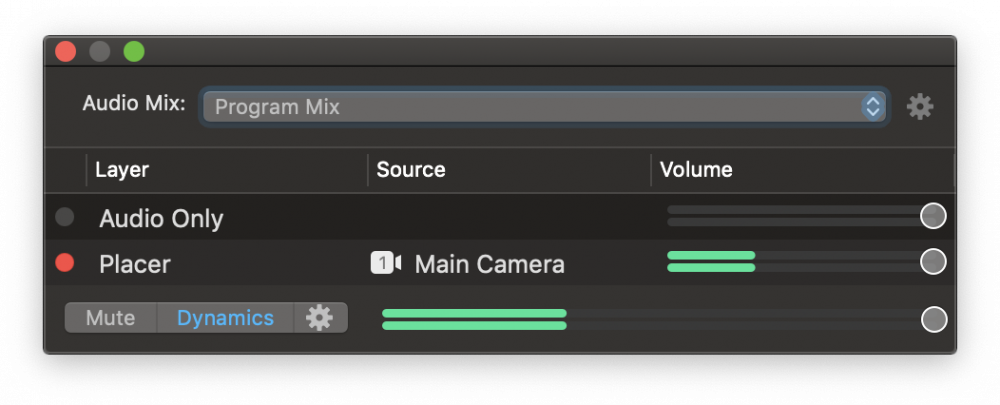
Untuk menambahkan campuran audio baru, klik tombol popup Menu Campuran Audio di bagian atas Panel Campuran Audio dan pilih "Buat Campuran Audio Baru....

Campuran yang baru dibuat akan dipilih secara otomatis, dan bagian konfigurasi pada Audio Mix Panel akan menampilkan kontrol volume untuk setiap layer. Setiap campuran audio menerima nama unik yang dibuat secara otomatis.
Untuk mengganti nama atau menghapus campuran audio, klik tombol tindakan di sebelah kanan menu Campuran Audio untuk membuka menu konteks dengan opsi yang relevan.
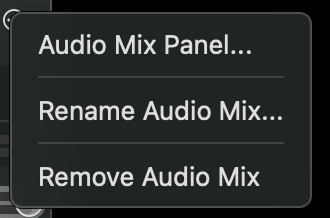
Item menu Audio Mix Panel tidak selalu ada
Opsi Audio Mix Panel hanya ada dalam menu konteks Tujuan Output yang didukung, bukan dalam menu konteks Audio Mix Panel itu sendiri.
Bekerja dengan Campuran Audio
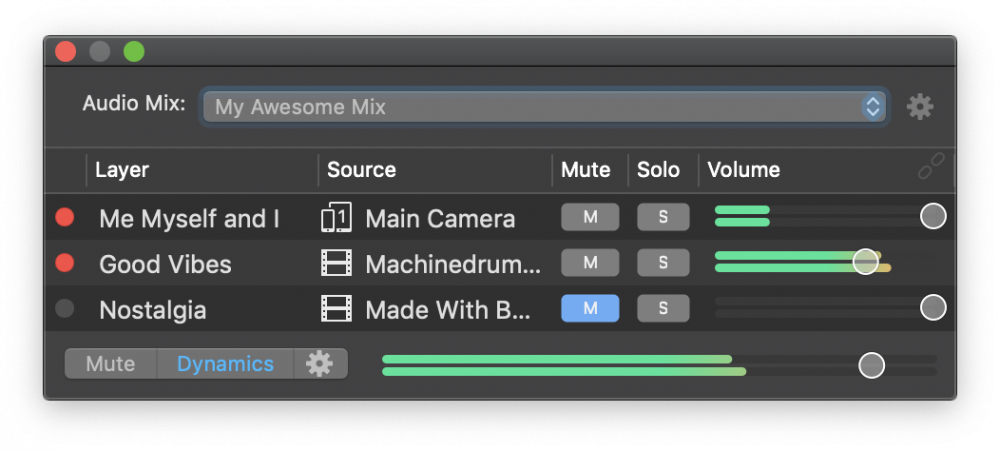
Bagian konfigurasi campuran menampilkan setiap layer yang mampu menghasilkan audio-ini dapat diidentifikasi dalam Layer Stack dengan adanya kenop tombol volume. Layer tanpa kenop volume tidak menghasilkan audio dan oleh karena itu tidak disertakan dalam Audio Mix Panel.
Volume Lapisan
Secara default, volume layer dalam setiap campuran ditautkan ke Program Mix. Ini berarti mereka mencerminkan level volume yang ditetapkan oleh kenop dial di Layer Stack. Pengaturan ini sangat ideal untuk kasus-kasus di mana Anda kadang-kadang menginginkannya:
- Membisukan atau menyendiri lapisan tertentu
- Menyesuaikan volume master campuran
- Memantau audio tanpa mengubah Campuran Program
Volume Lapisan Chaining dan Unchaining
Klik tombol chain pada header tabel Volume untuk beralih antara mode volume chain dan independent:
- Dirantai: Volume mengikuti Campuran Program.
- Tidak dirantai: Volume dapat diatur secara independen, memungkinkan kontrol penuh atas campuran.
Campuran audio unchained berperilaku seperti mixer yang terpisah dan berfungsi penuh-ideal untuk membuat campuran monitor atau stream khusus.
Kontrol Bisu dan Kontrol Tunggal
- Klik tombol M (Bisu) untuk membisukan layer dalam campuran audio yang dipilih.
- Klik tombol S (Solo) untuk mengisolasi satu atau beberapa lapisan, membisukan semua lapisan lainnya.
Anda dapat membisukan atau menonaktifkan beberapa lapisan secara bersamaan untuk menyesuaikan dengan kebutuhan pemantauan atau output Anda.
Campuran Program Tidak Dapat Diubah melalui Panel Campuran Audio
Perlu diingat: bagian audio dari sumber video dapat dirutekan ke Layer Khusus Audio yang terpisah untuk kontrol yang lebih besar. Jika alur kerja ini tidak cocok untuk pengaturan Anda, pertimbangkan untuk membuat campuran audio khusus - ini mendukung pembisuan penuh dan solo layer, menawarkan fleksibilitas yang jauh lebih besar.
Bisu, Dinamika, dan Volume Utama Campuran Audio
Bagian bawah Audio Mix Panel berisi kontrol tambahan ini:
- Bisu membisukan seluruh campuran audio,
- Dinamika de/mengaktifkan efek dinamika master untuk campuran audio,
- Tombol tindakan membuka pengaturan efek dinamika,
- Fader volume mengontrol volume output campuran audio.
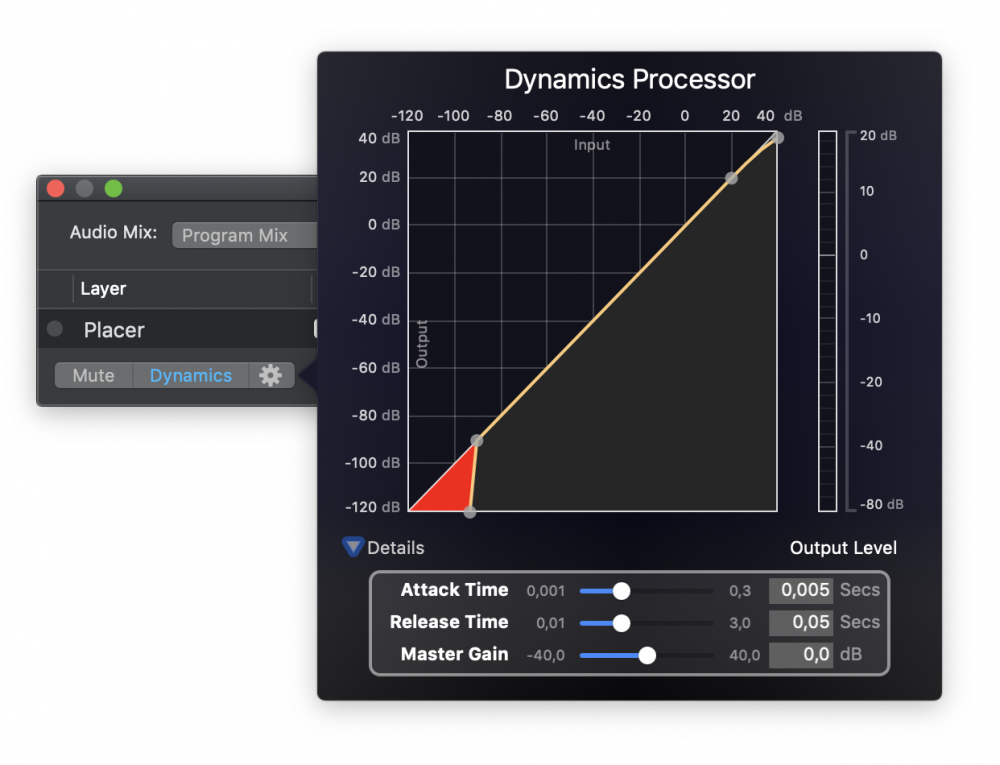
Membisukan Campuran Audio Dapat Mengganggu Produksi Anda
Membisukan campuran audio yang salah dapat membungkam output yang penting secara tidak sengaja. Ingatlah selalu bahwa campuran audio dapat dirutekan ke beberapa Tujuan Keluaran. Misalnya, jika Campuran Program digunakan untuk memantau melalui Output Aux Audio dan untuk streaming langsung, membisukannya akan membisukan speaker/headphone DAN streaming langsung Anda. Praktik Terbaik: Alih-alih membisukan campuran audio, aktifkan atau nonaktifkan secara langsung Tujuan Output Aux Audio yang relevan - ini jauh lebih tidak rentan terhadap kesalahan. Gunakan pembisuan campuran audio hanya sebagai pilihan terakhir, seperti tombol pemutus dalam skenario siaran langsung yang mengharuskan Anda untuk segera menghentikan audio (misalnya karena umpan balik atau gangguan yang tidak terduga) tanpa mengganggu streaming itu sendiri.
